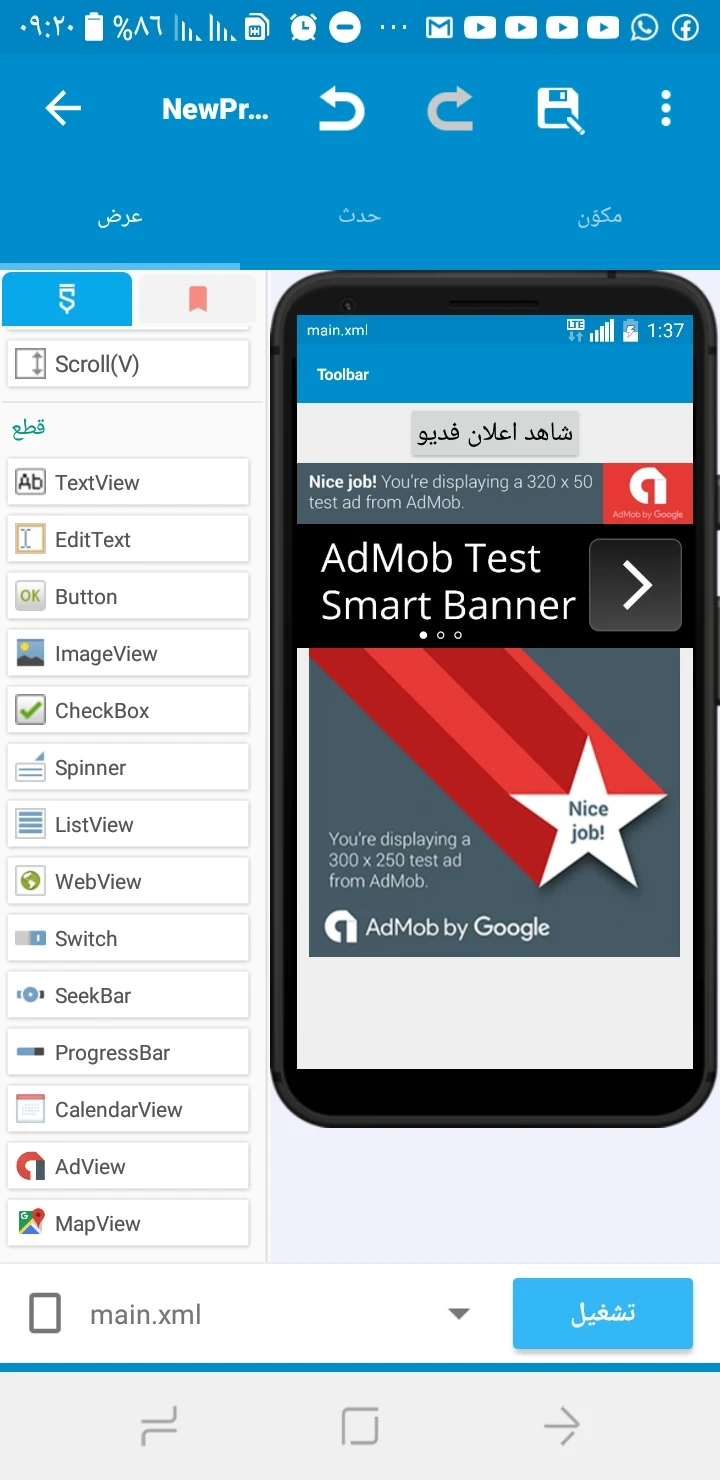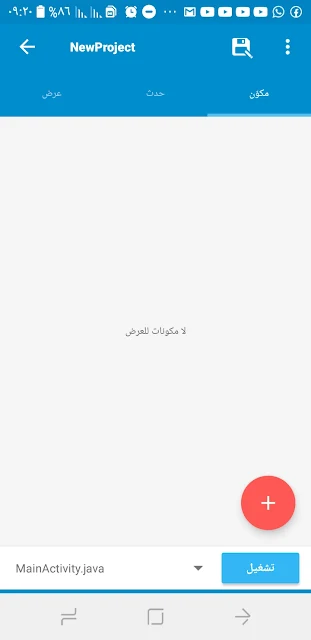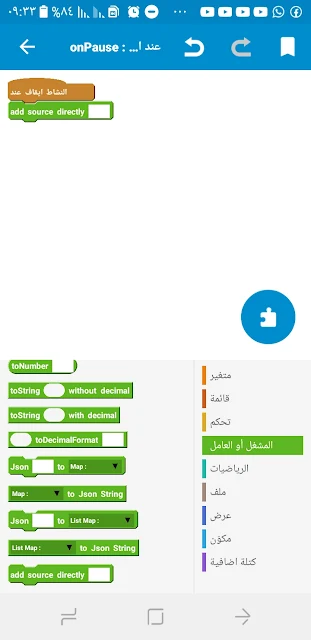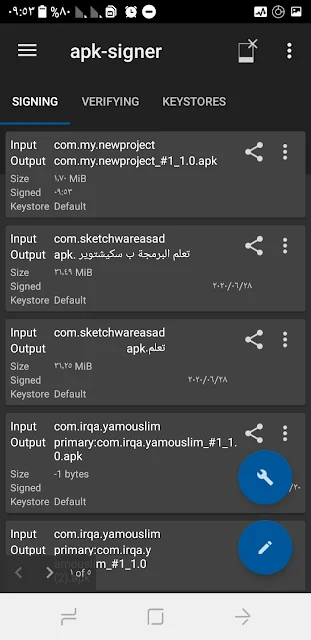السلام عليكم ورحمة الله وبركاته
فاليوم أشرح لكم طريقتي التي استعملها في اضافة الإعلانات المكافأة والبانر والبيني وتوقيع التطبيق ومعاينته انشاء الله تعالى لنبدأ الدرساولا طريقة انشاء وحدات اعلانية في ادموب
موجود في تطبيق تعلم sketchware والرابط هنا وبعد ان تنشئ وحدات اعلانية تعال لنذهب سويا الى طريقة اضافتهم في تطبيقنا لكي نربح💲
ثانيا طريقة اضافة الإعلانات في التطبيق
اتبع الخطوات التالية
اولا نضيف زر لمشاهدة اعلان فديو ومن ثم نضع اعلانات البانر تحته كما في الصورة التالية
ونذهب الى قسم مكون أو component ونضغ على علامة➕️
كما في الصورة التالية
ونختار مكون interstitial ad
ونعطيه تسميت ad ونضيفه كما في الصورة التالية
وبعد ذلك نذهب الى قسم حدث ونذهب الى مكون ونضغط على علامة➕️ كما في الصورة التالية
ونضيف هذين الخيارين ونضغط على كلمة اضاف كما في الصورة التالية
وندخل على الخيار الأول المسمى عند تحميل الإعلان
وندخل على الخيار الأول المسمى عند تحميل الإعلان
وندخل على الخيار الأول المسمى عند تحميلالإعلان
بعد أن دخلنا داخله نضيف تلك البلوكتان الأولى تسمى create والثانية تسمى load كما في الصورة التالية
ونذهب الى on create وندخل داخله
اولا عليك أن تعلم بأن هذا طريقة اضافة اعلان البيني. بعد أن دخلنا في أون كريت نضيف تلك البلوكتان الأولى تسمى create والثانية تسمى load كما في الصورة التالية
والآن
طريقة اضافة اعلان البانر فقط
اضفنا ثلاثة منه في الشاشة الرئيسية للتطبيق والان نضع تلك البلوكات الثلاثة هن بلوكة واحدة اسمها ad view load ولكن كررناه لأن الإعلانات الموجودة في الصفحة ثلاثة وفي كل بلوكة تحدد اسم رقم ذلك الإعلان لا تظن الشفرة الإعلانية فإن الشفرة قد اضفناه في التطبيق إن كنت قرأت الدرس في التطبيق
والآن لننتقل الى
طريقة اضافة اعلانات المكافأة
نضيف تلك البلوكة وندخل داخل المربع الخاص ب البلوكة كما في الصورة التالية
ونضيف فيه الكود
للإتيان برقم تعريف التطبيق ادخل الى ادموب واختر التطبيق الذي فيه الإعلانات واذهب الى قسم اعدادات التطبيق وستلقاه مكتوبا انسخه فقط واضفه في الكود الذي سأتركه لك كما في الصورة التالية
الصقه كما لصقته انا واضغط على حفظ كما في الصورة التالية
وسيكون هكذاهذا هو الكود
com.google.android.gms.ads.MobileAds.initialize(this, "ca-app-pub-3940256099942544~3347511713");
mRewardedVideoAd = com.google.android.gms.ads.MobileAds.getRewardedVideoAdInstance(this);
mRewardedVideoAd.setRewardedVideoAdListener(new com.google.android.gms.ads.reward.RewardedVideoAdListener(){
@Override public void onRewarded(com.google.android.gms.ads.reward.RewardItem reward) {}
@Override public void onRewardedVideoAdLeftApplication() {}
@Override public void onRewardedVideoAdClosed() {
loadRewardedVideoAd();
}
@Override public void onRewardedVideoAdFailedToLoad(int errorCode) {}
@Override public void onRewardedVideoAdLoaded() {}
@Override public void onRewardedVideoAdOpened() {}
@Override public void onRewardedVideoStarted() {}
@Override public void onRewardedVideoCompleted() {}
});
loadRewardedVideoAd();
ونذهب الى حدث ونضغط على علامة ➕️ كما في الصورة التالية
بعد ان دخلنا نضيف بلوكة اد سورس ونضيف هذا الكود داخله
mRewardedVideoAd.resume(this);
كما في الصورة التالية
وندخل داخل on pause
ونضيف بلوكة اد سورس ونضع فيه هذا الكود
mRewardedVideoAd.pause(this);
ليظهر الكود داخله هكذا
ونضيف هذا الكود داخله
mRewardedVideoAd.destroy(this);
والآن نذهب الى قسم مور بلوك لننشئ بلوكة جديدة بإسم ads
ونضيف هذا الكود الذي بعد الأخير وهو تدخله الشفرة الإعلانيةنضيف الكود كما نرى هذا هو الكود بدل الأصفار0 ب شفرة الخاصة بإعلان المكافئة
}
private com.google.android.gms.ads.reward.RewardedVideoAd mRewardedVideoAd;
private void loadRewardedVideoAd() {
mRewardedVideoAd.loadAd("00000000000", new com.google.android.gms.ads.AdRequest.Builder().build());
}
private void startVideo(){ //start Video on Button
if (mRewardedVideoAd.isLoaded()) {
mRewardedVideoAd.show();
} else {
loadRewardedVideoAd();
}
}{
والخطوة الأخير في اعلانات المكافئة هي عند الضغط على زر معين يظهر اعلان المكافئة نحدد الزر اولا ونضغط على on click
توقيع التطبيق ليظهر الإعلانات
اولا ننزل تطبيق apk signer في قوقل بلاي وندخل داخله
ونضغط على علامة التي تشبه هذه🔧
والآن يريد أن نحفظ التطبيق الموقع في ملف نعرفه لكي عندما نمسح التطبيق الأول نثبته هو اختر الملف واضغط علي حفظ
بعد ان مسحناه نرجع الى apk signer ونضغط على التطبيق الذي وقعناه وهو الأول في الفوق كما في الصورة التالية